Audacity Δωρεάν Λήψη - 2024 Τελευταία Έκδοση
Το Audacity μπορεί να χρησιμοποιηθεί για να καλύψει μια σειρά αναγκών επεξεργασίας ήχου. Είναι υπέροχο για να ενισχύσετε το podcast σας, να εγγράψετε μουσική, να δημιουργήσετε ένα κομμάτι ήχου για ένα βίντεο ή να μετατρέψετε αρχεία ήχου από μία μορφή σε άλλη.
Πώς να Κατεβάσετε το Audacity Δωρεάν
- Κάντε κλικ στο κουμπί ΛΗΨΗ για να μεταβείτε απευθείας στην ιστοσελίδα λήψης του Audacity.
- Επιλέξτε το λειτουργικό σας σύστημα και κατεβάστε το σωστό αρχείο.
![Λήψη του Audacity]()
- Αυτό θα ανοίξει μια νέα σελίδα, με οδηγίες εγκατάστασης και την επιλογή να επιλέξετε την τυπική εγκατάσταση ή να κατεβάσετε ένα αρχείο Zip.
![Λήψη του προγράμματος εγκατάστασης Audacity]()
- Αυτό θα σας μεταφέρει σε μια άλλη σελίδα λήψης, σε μια ιστοσελίδα που ονομάζεται FOSS HUB. Αυτή τη φορά, όταν επιλέξετε το αρχείο, θα ξεκινήσει η λήψη.
![Κατεβάστε το Audacity από το FOOSHOG]()
- Κάντε διπλό κλικ στο αρχείο που μόλις κατεβάσατε και κάντε κλικ στο αρχείο προγράμματος εγκατάστασης. Στη συνέχεια, μπορείτε να χρησιμοποιήσετε το Audacity.

Πώς να Απεγκαταστήσετε το Audacity με 3 Απλά Βήματα
- Ανοίξτε το εργαλείο Προσθαφαίρεση Προγραμμάτων στα Windows.
![Προσθήκη ή κατάργηση προγράμματος]()
- Βρείτε το Audacity στη λίστα λογισμικού.
![Απεγκαταστήστε το Audacity]()
- Κάντε κλικ στην επιλογή Απεγκατάσταση και το πρόγραμμα θα σας καθοδηγήσει στην υπόλοιπη διαδικασία.
Σύνοψη του Audacity
Το Audacity είναι ένα λογισμικό επεξεργασίας ήχου ανοιχτού κώδικα που μπορεί να κατέβει σε Windows, Mac και Linux. Δεν ξέρω πολλά από επεξεργασία, αλλά κατάφερα να κατανοήσω γρήγορα τις βασικές έννοιες του τρόπου λειτουργίας του προγράμματος και να κάνω τον ήχο μου να ακούγεται ακριβώς όπως ήθελα. Για αυτά που δεν μπόρεσα να καταλάβω, όπως η αφαίρεση μιας ηχούς, η βοήθεια μπόρεσε να με καθοδηγήσει σε αυτό που χρειαζόταν να γίνει.
Λογισμικό Επεξεργασίας Επαγγελματικού Επιπέδου
Μπόρεσα να ανεβάσω πολλές μορφές ήχου στο soundboard μου στο Audacity και χρησιμοποιώντας και συνδυάζοντας πολλαπλά κομμάτια να δημιουργήσω ένα μόνο αρχείο. Μπορείτε να επεξεργαστείτε όλα τα κομμάτια ταυτόχρονα ή ένα τμήμα σε κάθε κομμάτι.

Υπάρχουν πολλά διαφορετικά εφέ που μπορείτε να προσθέσετε για να βελτιώσετε τον ήχο σας, αλλά πιστεύω πως η «Μείωση θορύβου» είναι η πιο χρήσιμη. Μπόρεσα να επισημάνω έναν θόρυβο που εμφανίστηκε αρκετές φορές στο podcast μου και το Audacity μπόρεσε να αφαιρέσει κάθε εμφάνιση αυτού του ήχου από το κλιπ μου.
Μπορείτε να προσαρμόσετε τα επίπεδα ήχου, τις συχνότητες, τα μπάσα και τα πρίμα και να ρυθμίσετε την ένταση είτε για ολόκληρο το κομμάτι είτε για μερικά τμήματά του.
Δεν Επεξεργάζεται Μόνο, Άλλα Καταγράφει και Ήχο
Το Audacity είναι ένα εργαλείο για όλες τις δουλειές. Μπορείτε να κάνετε ηχογράφηση χρησιμοποιώντας ένα μικρόφωνο ή την αναπαραγωγή του υπολογιστή. Παρακολουθήστε τα επίπεδα κατά τη διάρκεια της εγγραφής για να βεβαιωθείτε ότι θα ακούγεται καλά όταν ολοκληρωθεί η διαδικασία.
Συχνές Ερωτήσεις
Το Audacity είναι 100% δωρεάν και δεν υπάρχουν όρια στο μέγεθος, το μήκος ή τον αριθμό των κομματιών στο πρότζεκτ σας. Ωστόσο, υπάρχουν Plugins που μπορείτε να προσθέσετε για να βελτιώσετε τις λειτουργίες του Audacity και ορισμένες από αυτές δεν είναι δωρεάν.
Έτρεξα το αρχείο Audacity μέσω του VirusTotal και κανένα από τα προγράμματα προστασίας από ιούς δεν επισήμανε το αρχείο. Έκανα επίσης τον δικό μου έλεγχο στον υπολογιστή μου μετά την εγκατάσταση του Audacity και ήταν καθαρό.
Θα χρειαστεί να κατεβάσετε και να εγκαταστήσετε ένα plugin που ονομάζεται FFmpeg για να εισάγετε αρχεία MP4. Αυτό το plugin θα σας επιτρέψει επίσης να εισάγετε AC3, AMR (στενή ζώνη) και WMA.
Το πρώτο πράγμα που πρέπει να κάνετε είναι να ενεργοποιήσετε το Stereo Mixer. Μπορείτε να το κάνετε κάνοντας δεξί κλικ στο εικονίδιο έντασης στο εικονίδιο δίκου σας και στη συνέχεια κάνοντας κλικ στο Ήχος. Στη συνέχεια, μεταβείτε στην καρτέλα Ηχογράφηση και ενεργοποιήστε το Stereo Mixer.
Στη συνέχεια, ανοίξτε το Audacity και στην ενότητα ηχογράφησης επιλέξτε Stereo Mix. Έπειτα, μπορείτε να ξεκινήσετε την ηχογράφηση από τον υπολογιστή σας.